چگونه از emoji ها/شکلک ها در وردپرس استفاده کنیم؟
حتما یادتان می آید که پیش از این در آموزشی جداگانه به معرفی انواع افزونه هایی که جهت قرار دادن شکلک ها در نوشته ها و نظرات وردپرس کاربرد دارند پرداختیم. در آنجا شکلک های پیشفرضی که توسط وردپرس شناخته شده هستند را به شما معرفی کردیم و همچنین بررسی کردیم که چطور میتوانیم شکلک های وردپرس را سفارشی کرده و امکان استفاده از شکلک ها را به شکل صحیح به بخش نظرات اضافه کنیم. خوب پس چرا امروز دوباره به سراغ چنین آموزشی آمدیم؟ سوال خوبی است. دلیل این است که از وردپرس 4.2 به بعد شما این امکان را دارید که بدون هیچگونه ابزار اضافی از Emoji های استانداردی که در سراسر دنیا استفاده میشوند بهره ببرید. این اموجی ها / شکلک ها به بخش خاصی از سایت محدود نیستند و در تمامی نوشته ها، برگه ها، نظرات و … قابل استفاده خواهند بود. ? پس از شما دعوت میکنم که در ادامه این آموزش با مسترکد همراه شوید.
Emoji ها چه هستند؟
اموجی (ایموجی) / Emoji ها در واقع اسمایلی ها یا شکلک هایی هستند که در ابتدا در پیام های الکترونیکی و صفحات اینترنتی ژاپنی ها مرسوم بوده اند و در حال حاضر در سراسر جهان شناخته شده و مورد استفاده قرار میگیرند. عبارت emoji در واقع به مفهوم تصویر (e) + کارکتر (moji) است. در حال حاضر اموجی ها به صورت استاندارد درون کیبورد موبایل ها و تبلت ها قرار گرفته و تقریبا در تمامی محیط های به روز قابل استفاده هستند.
چگونه از Emoji ها در وردپرس استفاده کنیم؟
اگر وردپرستان را به نسخه 4.2 آپدیت کرده باشید احتمالا الان دارید از خودتان میپرسید که “پس چرا من که وردپرسم را آپدیت کرده ام، چنین امکانی را در ویرایشگر و سایر بخش های وردپرس مشاهده نکردم؟” پاسخ شما این است که ابزار استفاده از emoji ها همیشه در دسترس شما بوده و هست. روی ویندوز شما، روی موبایل آندرویدی یا ios ای شما، روی مکینتاش یا لینوکس شما … بله! ابزار استفاده از اموجی همیشه در دسترس شما بوده و حالا که وردپرس از این شکلک ها پشتیبانی میکند، تنها کافی است جای اموجی ها را بلد باشید تا به سادگی با آنها مشغول به کار شوید. در ادامه نحوه دسترسی به اموجی ها و استفاده از آنها را بر اساس نوع سیستم عامل و دستگاه مورد استفاده شرح خواهیم داد.
نحوه استفاده از Emoji ها در ویندوز 8 به بعد
برای دسترسی به اموجی ها در حالت دسکتاپ به شکل زیر عمل کنید :
- روی تسک بار رایت کلیک کنید.
- منوی Toolbars را انتخاب کنید.
- گزینه ی Touch Keyboard را فعال نمایید.
تصویری به شکل کیبورد به تسک بار شما اضافه میشود و هر گاه که روی آن کلیک کنید یک کیبورد کامل در پایین صفحه نمایش شما، نمایان خواهد شد.
همانطور که در تصویر مشخص است، کافی است روی دکمه اسمایلی (آدمک خندان) در پایین کیبورد کلیک کنید تا لیست اموجی ها برای شما به نمایش در بیاید. حواستان باشد که این لیست چند صفحه است و به بخش های مختلفی تقسیم شده. پس دستتان حسابی باز خواهد بود …
نحوه دسترسی به Emoji ها در ویندوز 7 به قبل
متاسفانه امکان استفاده از اموجی ها به صورت درون ساخت در ویندوز های 7 به قبل وجود ندارد. ولی جای نگرانی نیست. میتوانید به سایت Getemoji.com بروید، اموجی دلخواه خود را کپی کرده و در محل مورد نظر پیست کنید.
به همین سادگی!
دسترسی به Emoji ها در سیستم عامل Mac OS X ورژن 10.7 به بعد
در صورتی که از کاربران مکینتاش باشید، برای دسترسی به اموجی ها میتوانید به شکل زیر عمل کنید :
- روی منوی Edit کلیک کنید.
- گزینه Special Characters را انتخاب نمایید.
- یک کیبورد کوچک به صورت پاپ اپ برای شما باز خواهد شد که به شما اجازه میدهد به اموجی ها و کارکتر های خاص دیگر دسترسی داشته باشید.
- این پاپ آپ را میتوانید با ترکیب دکمه های ⌘-control-space نیز باز کنید.
استفاده از Emoji ها در اندروید
ممکن است خیلی از افراد مایل باشند با تبلت یا گوشی اندرویدی خود به مرور اینترنت و مدیریت سایت خود بپردازند. اگر از این دسته افراد هستید و مایلید روی تبلت یا گوشی خود که از سیستم عامل اندروید بهره میگیرد به شکلک ها دسترسی داشته باشید، کافی است روی کیبورد دستگاهتان روی علامت اسمایلی (چهره خندان) تپ کنید.
البته در بعضی از کیبورد ها ممکن است لازم باشد که چند ثانیه دکمه اینتر را نگه دارید تا دکمه مربوط به اموجی ها برای شما نمایان شود و سپس بتوانید به اموجی ها دسترسی پیدا کنید.
چگونه بر روی iOS از اموجی ها استفاده کنیم؟
وقتی از iOS صحبت میکنیم منظورمان iPhone ها، iPad ها و هر نوع دستگاهی است که از iOS 5 یا بالاتر قدرت گرفته باشد. در صورتی که دستگاه شما چنین شرایطی دارد، میتوانید برای دسترسی به اموجی ها به شکل زیر عمل کنید :
- وارد تنظیمات شوید.
- به بخش General بروید.
- Keyboards را انتخاب کنید.
- روی دکمه کیبورد تپ کرده و سپس Add New Keyboard را انتخاب کنید.
- به پایین اسکرول کرده و Emoji را انتخاب نمایید.
در صورتی که مراحل بالا را انجام داده باشد باید یک آیکن خندانک (اسمایلی) در سمت چپ اسپیس مشاهده کنید. (اگر چندین کیبورد به صورت همزمان فعال داشته باشید، بجای این آیکن، یک کره مشاهده خواهید کرد) برای استفاده از اموجی ها کافی است روی این دکمه کلیک کنید تا استفاده از کیبورد اموجی ها برای شما میسر شود.
از آنجایی که در میان بازدیدکنندگان مسترکد، درصد کسانی که از لینوکس استفاده میکنند تقریبا رو به صفر است، بنابراین در مورد لینوکس به همین مورد بسنده میکنیم که در لینوکس برای استفاده از اموجی ها نیاز به فونت Symbola خواهید داشت.
کجا از Emoji ها استفاده کنیم؟
? حالا که محل اموجی ها را میدانید، میتوانید به سادگی در نوشته ها و برگه های خود در وردپرس از اموجی ها بهره ببرید و همچنین چه در سایت خودتان و چه زمانی که برای دیگران در سایتشان کامنت میگذارید، از این شکلک های زیبا استفاده کنید.
امیدوارم که از آموزش امروز لذت برده باشید.

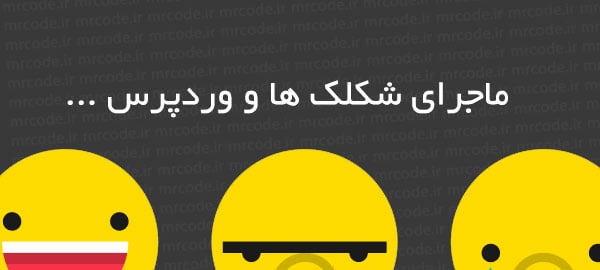
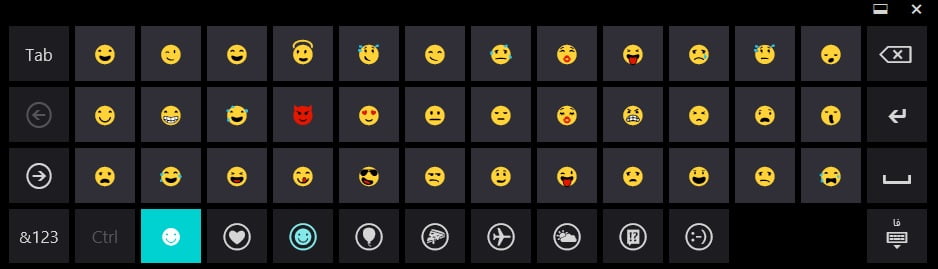
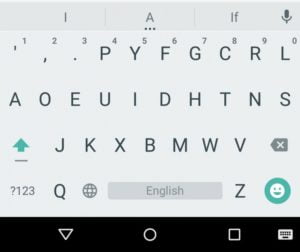
سلام خسته نباشید
ببخشید متاسفانه این ایموجی ها در وبسایت من نمایش داده نمیشوند
فکر میکنم یکبار با یک کد آنها را غیرفعال کردم ، دقیقا مطمئن نیستم
میتونید بفهمید مشکل از کجاست ؟!
سلام
طبعا اگر کدی به سایتتون اضافه کردید خودتون باید ببینید چه چیزی و کجا بوده و حذفش کنید و اگر از افزونه ای برای این کار استفاده کردید، افزونه رو غیر فعال کنید.
سلام. آیا میشه ایموجی های استاندارد تو گوشی آندرویدی رو تغییر داد؟شکلشونو,ایموجی های جدید یعنی؟
باتشکر
سلام
دوست عزیز این آموزش در رابطه با آندروید نیست. در رابطه با استفاده از اموجی ها در وردپرس هست.
ضمن عرض سلام
یه اشتباه لپی داشتین
"روز ویندوز شما، روی موبایل آندرویدی یا ios ای شما، روی مکینتاش یا لینوکس شما"
روز = روی
آموزش بسیار خوبی بود. منتها بنده یک سوال عکس این مقاله داشتم. چطوری میتونیم اموجی رو غیرفعال کنیم؟ در نسخه های قبلی وردپرس یه گزینه ای بود تحت عنوان "تبدیل خودکار علائم به شکلک" که ظاهرا در نسخه جدید حذف شده.
سلام
ممنونم از اشارتون، برطرف شد.
در مورد سوالی که پرسیده بودید، به این دو تا لینک یه نگاهی بکنید :
https://wordpress.org/plugins/disable-emojis/
http://wordpress.stackexchange.com/questions/185577/disable-emojicons-introduced-with-wp-4-2
سلام
من چطوری می تونم اموجی های گوشیم رو عوض کنم؟
خیلی زشتن
سلام امکان اضافه کردن ایموجی برای url هم وجود دارد لطفا سریعتر ج بدین اگه اره نحوه ی کار را هم بفرمایید
سلام .چجوری میتونم تو title یکی از صفحه های سایت ووردپرسی ایمجی استفاده کرد؟
جاش فرقی نمیکنه. به همین شیوه ی آموزش.
تو ویندوز میتونید دکمه ویندوز + نقطه رو نگه دارید، تو هر جایی لیست اموجی ها به نمایش در میاد و میتونید استفاده کنید.
سلام. خدا قوت
ببخشید لپ تاب من ویندوز 10 نصب هست اما وقتی از ایموجی ها در محیط word استفاده می کنم به صورت سیاه و سفید میاد. چکار کنم که به صورت رنگی بتونم استفاده کنم؟
چرا بیشتر ایموجی های این سایت که گذاشتین باز نمی شه؟
:d
😀
):
🙂
d:
D:
:d
😀
):
🙂
d:
D:
اینارم بگید